Photoshop是一款我们常用的图片处理软件,如何在Mac版的Photoshop中制作出透明玻璃效果呢?下面分享在Mac版Photoshop中制作制作透明玻璃效果的操作步骤。
1、在Photoshop中导入一张素材;

2、进入窗口后,创建一个新图层,点击左边的矩形工具建立一个选区,

3、点按键盘command 删除键填充为白色,右边参数填充设置为0,不透明度设置为45;


4、点击图层下边的“添加图层样式”图标,选择“内阴影”选项;

5、在弹出的窗口中,勾选上内阴影和投影,右边滑动距离的滑块即可调整效果;
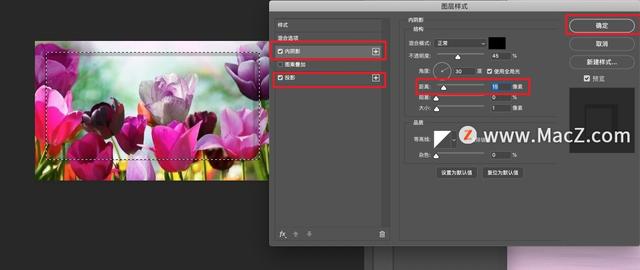
6、效果调整完毕点击“确定”,然后点按command D去掉选区即可完成。

以上就是小编带来的PS小白教程:如何在Photoshop中制作透明玻璃效果,还有哪些关于Photoshop的操作问题,欢迎来交流。
,





